Come faccio a sfocare un'immagine in Paint?
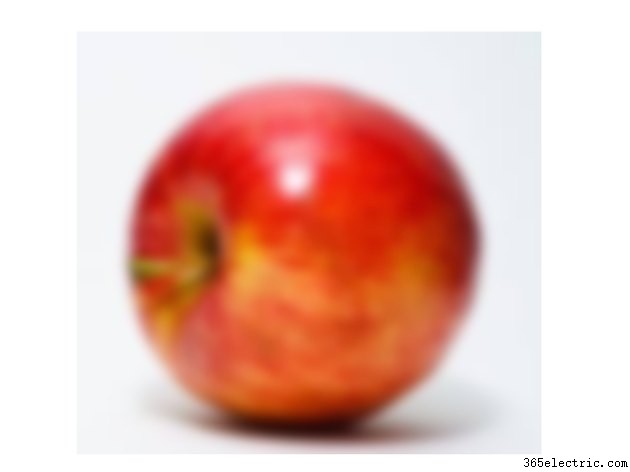
Il programma Paint di Microsoft non ha un'impostazione di sfocatura, ma puoi rendere un'immagine sfocata diminuendone le dimensioni e quindi aumentandole di nuovo per aggiungere pixel. Anche se questo sfoca l'immagine in modo semplice, il risultato finale potrebbe non sembrare eccezionale. Se hai accesso a uno dei programmi di Office di Microsoft, come Word o PowerPoint, puoi utilizzare uno strumento di sfocatura dedicato per un effetto più sottile e sfumato.
Sfoca un'immagine in Paint
Passaggio 1
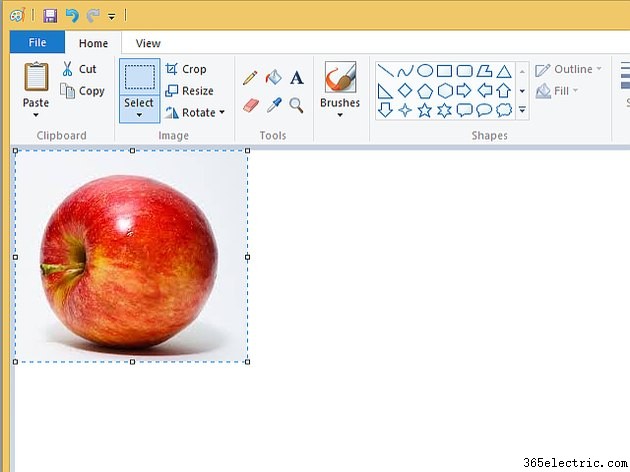
Apri l'immagine in Paint e seleziona Salva con nome per salvarlo come copia se si desidera mantenere intatta l'immagine originale. In alternativa, incolla l'immagine nella finestra di Paint e salva il file.
Passaggio 2
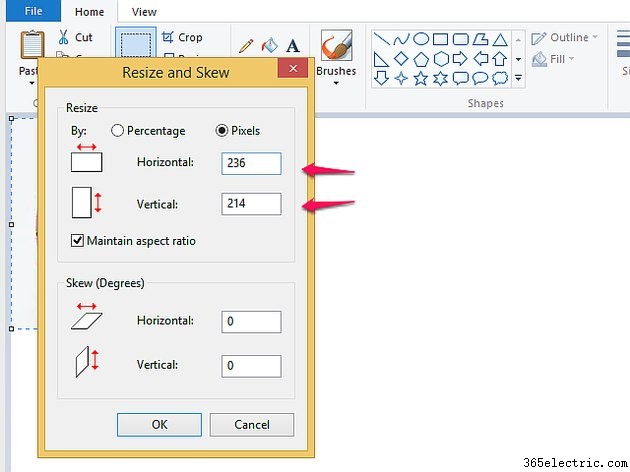
Seleziona Ridimensiona e quindi controlla i Pixel pulsante. Prendi nota dei numeri di pixel nelle caselle Orizzontale e Verticale:ne avrai bisogno in seguito. Seleziona Percentuale e cambia i numeri nelle caselle Orizzontale e Verticale.
Potrebbe essere necessario sperimentare qui, a seconda delle dimensioni dell'immagine. Se imposti i numeri su 5 , la maggior parte delle immagini sarà molto pixelata. Immagini più piccole con misure di pixel nell'ordine delle centinaia possono funzionare meglio se inserisci 20 in entrambe le caselle percentuali; le immagini con pixel nell'ordine delle migliaia potrebbero essere migliori con un numero inferiore, ad esempio 10 . Seleziona OK per ridurre le dimensioni dell'immagine.
Passaggio 3
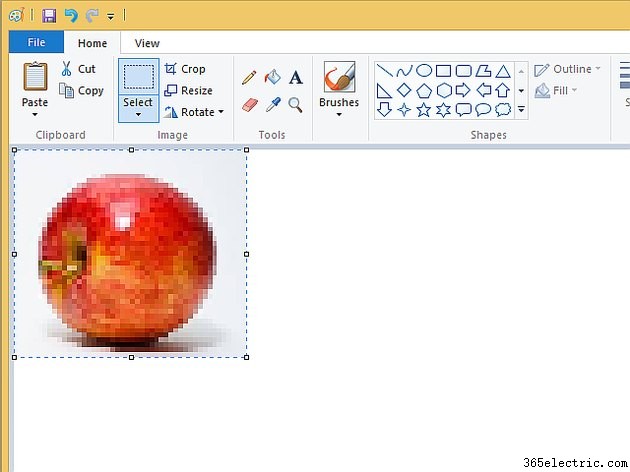
Seleziona Ridimensiona di nuovo e poi Pixel . Rimetti i tuoi numeri di pixel originali nelle caselle. Se i numeri continuano a cambiare quando li inserisci, deseleziona Mantieni proporzioni casella e quindi selezionare OK . L'immagine tornerà alle sue dimensioni originali ma ora sarà sfocata.
Sfoca un'immagine nei programmi di Microsoft Office
Passaggio 1
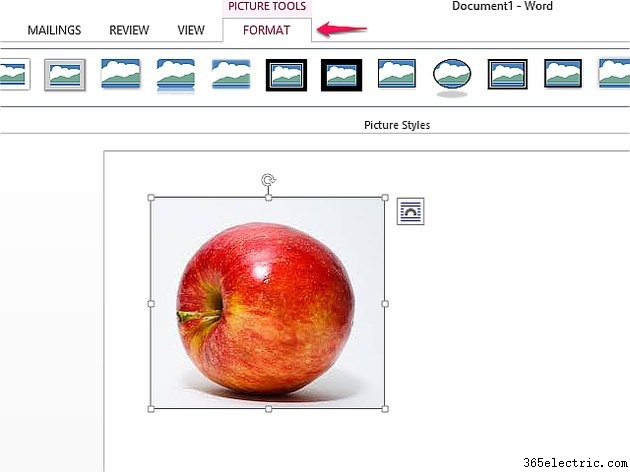
Copia e incolla l'immagine nel documento e selezionala. Vai a Formato nella scheda Strumenti immagine.
Passaggio 2
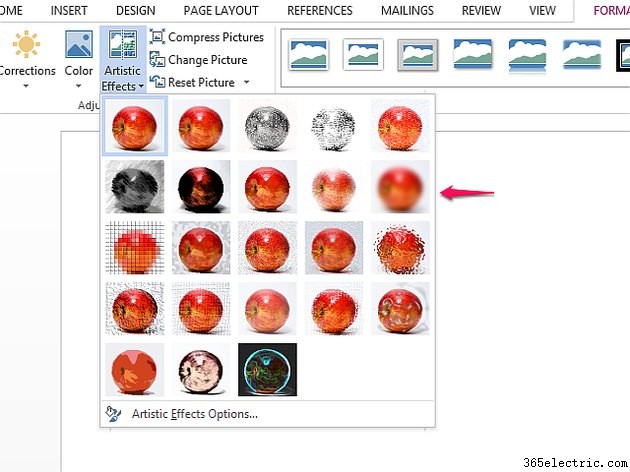
Seleziona Effetti artistici e vai su Sfocatura opzione. Mentre ci tieni sopra il mouse, l'immagine visualizza in anteprima l'effetto sfocato. Se sei soddisfatto del livello di sfocatura, seleziona l'opzione per applicare la modifica. Per ridurre o aumentare la sfocatura, seleziona Opzioni effetti artistici per personalizzare l'effetto.
Passaggio 3
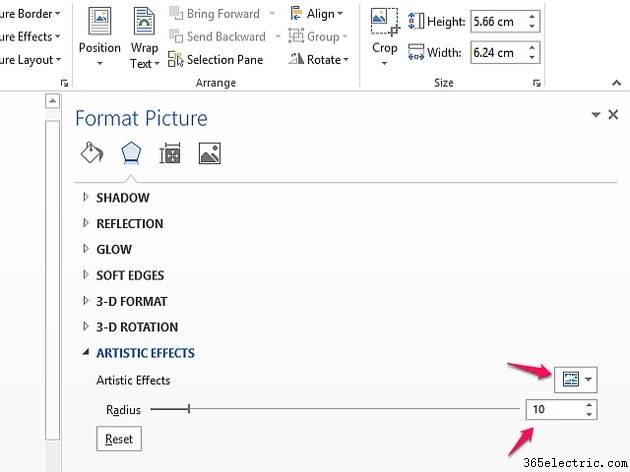
Seleziona la Sfocatura opzione da Effetti artistici menu a discesa. Utilizza il pulsante di scorrimento o le frecce su-giù accanto al numero fino a ottenere l'effetto desiderato. Seleziona X nella parte superiore del menu Formato immagine per applicare la sfocatura.
Suggerimento
Se non sei soddisfatto del livello di sfocatura che ottieni al primo tentativo con Paint, ricomincia da capo. Usa un numero più basso quando riduci le dimensioni dell'immagine per una sfocatura più pronunciata; usa un numero più alto per renderlo meno ovvio.
Puoi anche sfocare parti di un'immagine in Paint usando "Seleziona" per evidenziare un'area specifica e quindi seguendo i passaggi nella Sezione 1.
Gli editor di immagini gratuiti, come GIMP, Paint.net e LunaPic, hanno filtri di sfocatura aggiuntivi oltre a effetti di sfocatura di base. Ad esempio, tutti e tre hanno un filtro di movimento che dà l'impressione di movimento. GIMP aggiunge una sfocatura selettiva che funziona su pixel simili e Paint.net ha sfocature radiali, zoom e sfocate. GIMP e Paint.net sono editor scaricabili; LunaPic è un editor online. (Vedi risorse)
